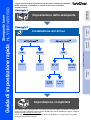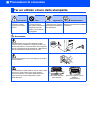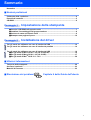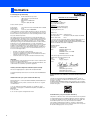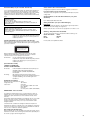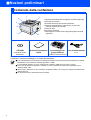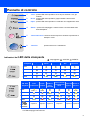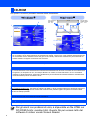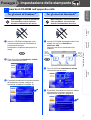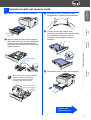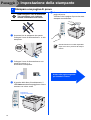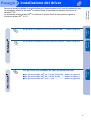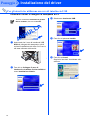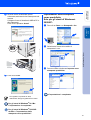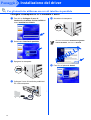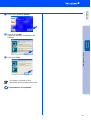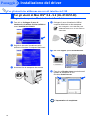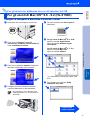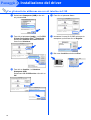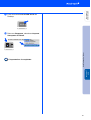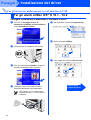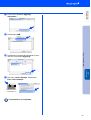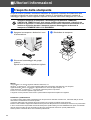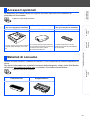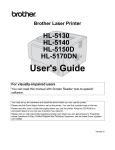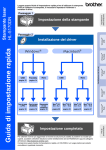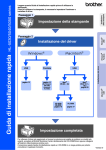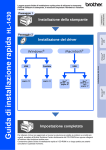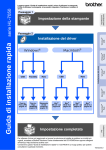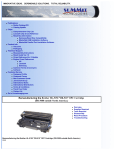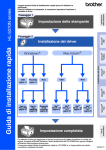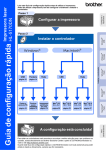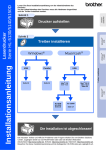Download Guida di impostazione rapida
Transcript
Impostazione della stampante Passaggio 1 Impostazione della stampante Windows® USB Passaggio 2 Windows® Parallela Installazione del driver Parallela pagina 12 pagina 14 USB Mac® OS 8.6 – 9.2 Mac® OS X 10.1 – 10.2 pagina 20 Macintosh® USB USB Installazione del driver Guida di impostazione rapida Stampante laser HL-5130/5140/5150D Leggere questa Guida di impostazione rapida prima di utilizzare la stampante. Prima di utilizzare la stampante, è necessario impostare l'hardware e installare il driver. HL-5130 HL-5140 pagina 16 HL-5150D pagina 17 Impostazione completata Per ottenere il driver più aggiornato e trovare la soluzione più adatta ai problemi e ai dubbi più urgenti, accedere a Brother Solutions Center direttamente dal CD-ROM/Driver oppure collegarsi all’indirizzo http://solutions.brother.com Conservare questa Guida di impostazione rapida e il CD-ROM in un luogo pratico per poterlo consultare in qualsiasi momento. ■ Precauzioni di sicurezza Per un utilizzo sicuro della stampante Avvertenza Segnala le avvertenze che devono essere osservate per evitare infortuni. Nota Segnala le precauzioni che devono essere osservate per utilizzare la stampante nel modo corretto o per evitare di danneggiarla. Suggerimento Guida dell'utente Segnala riferimenti alla Guida Segnala le note e i suggerimenti che vengono dell'utente contenuta sul CD-ROM forniti relativamente all'uso in dotazione. della stampante. Avvertenza Nella stampante sono presenti elettrodi ad alta tensione. Prima di sostituire i componenti interni, di pulire la stampante o rimuovere della carta inceppata, spegnere l’interruttore di alimentazione e disinserire il cavo di alimentazione dalla presa di corrente. Non toccare la spina con le mani bagnate per evitare scosse elettriche. Se la stampante è stata usata di recente, alcune parti interne sono molto calde. Dopo avere aperto il coperchio anteriore o posteriore della stampante, evitare di toccare le parti raffigurate in grigio nell'illustrazione. Interno della stampante (Vista anteriore) Aprire il raccoglitore di uscita stampa su (Vista posteriore) Sommario Normative ...................................................................................................................................2 ■ Nozioni preliminari Contenuto della confezione ......................................................................................................4 Pannello di controllo .................................................................................................................5 CD-ROM ......................................................................................................................................6 Passaggio 1 Impostazione della stampante ■ Inserire il CD-ROM nell’apposita unità ...........................................................................7 ■ Installare l'assemblaggio del gruppo tamburo ..............................................................8 ■ Caricare la carta nel vassoio carta .................................................................................9 ■ Stampare una pagina di prova ......................................................................................10 Passaggio 2 Installazione del driver Per gli utenti che utilizzano un cavo di interfaccia USB .....................................................12 Per gli utenti che utilizzano un cavo di interfaccia parallela ..............................................14 Per gli utenti che utilizzano un cavo di interfaccia USB .....................................................16 ■ Per gli utenti di Mac® OS 8.6 - 9.2 (HL-5130/5140) ......................................................16 ■ Per gli utenti di Mac® OS 8.6 - 9.2 (HL-5150D) .............................................................17 ■ Per gli utenti di Mac® OS X 10.1 - 10.2 .........................................................................20 ■ Ulteriori informazioni Trasporto della stampante ......................................................................................................22 Accessori opzionali .................................................................................................................23 Materiali di consumo ...............................................................................................................23 ■ Risoluzione dei problemi Capitolo 6 della Guida dell'utente 1 Normative Federal Communications Commission (FCC) Declaration of Conformity (Per gli Stati Uniti) Responsible Party: Brother International Corporation 100 Somerset Corporate Boulevard P.O. Box 6911 Bridgewater, NJ 08807-0911 USA Telephone: (908) 704-1700 declares, that the products Product name: Model number: Product options: Laser Printer HL-5130, 5140, 5150D and HL-5170DN HL-51 Lower Tray Unit LT-5000/DIMM complies with Part 15 of the FCC Rules. Operation is subject to the following two conditions: (1) This device may not cause harmful interference, and (2) this device must accept any interference received, including interference that may cause undesired operation. This equipment has been tested and found to comply with the limits for a Class B digital device, pursuant to Part 15 of the FCC Rules. These limits are designed to provide reasonable protection against harmful interference in a residential installation. This equipment generates, uses, and can radiate radio frequency energy and, if not installed and used in accordance with the instructions, may cause harmful interference to radio communications. However, there is no guarantee that interference will not occur in a particular installation. If this equipment does cause harmful interference to radio or television reception, which can be determined by turning the equipment off and on, the user is encouraged to try to correct the interference by one or more of the following measures: – – – – Reorient or relocate the receiving antenna. Increase the separation between the equipment and receiver. Connect the equipment into an outlet on a circuit different from that to which the receiver is connected. Consult the dealer or an experienced radio/TV technician for help. Important A shielded interface cable should be used in order to ensure compliance with the limits for a Class B digital device. Changes or modifications not expressly approved by Brother Industries, Ltd. could void the user's authority to operate the equipment. Industry Canada Compliance Statement (Per il Canada) This Class B digital apparatus complies with Canadian ICES-003. Cet appareil numérique de la classe B est conforme à la norme NMB-003 du Canada. Dichiarazione di conformità "CE" Il produttore Brother Industries Ltd., 15-1, Naeshiro-cho, Mizuho-ku, Nagoya 467-8561, Giappone Stabilimento Brother Technology (Shenzhen) Ltd. NO6 Gold Garden Ind. Nanling Buji, Longgang, Shenzhen, Cina dichiara che: Descrizione del prodotto: Nome del prodotto: Numero del modello: Stampante laser HL-5130, HL-5140, HL-5150D, HL-5170DN HL-51 è conforme alle disposizioni delle direttive vigenti: Direttiva apparecchi a bassa tensione 73/23/CEE (modificata dalla direttiva 93/68/CEE) e Direttiva sulla compatibilità elettromagnetica 89/336/CEE (modificata dalle direttive 91/263/CEE, 92/31/CEE e 93/68/CEE). Standard applicati: Conforme a: Sicurezza: EN60950: 2000 EMC: EN55022:1998 Classe B EN55024:1998 EN61000-3-2:1995 + A14:2000 EN61000-3-3:1995 Primo anno di apposizione del marchio CE: 2003 Pubblicazione di: Brother Industries, Ltd. Data: 01.08.03 Località: Nagoya, Giappone Firma: Takashi Maeda Manager Quality Management Group Quality Management Dept. Information & Document Company Dichiarazione di conformità allo standard International ENERGY STAR® Interferenze radio (solo per il modello 220-240 volt) Questa stampante è conforme alla direttiva EN55022 (CISPR Pubblicazione 22) di classe B. Prima di utilizzare questo prodotto, assicurarsi che siano in uso i seguenti cavi di interfaccia. L'obiettivo del programma International ENERGY STAR® è quello di promuovere lo sviluppo e la diffusione di attrezzature per ufficio a consumo energetico contenuto. In qualità di partner ENERGY STAR®, Brother Industries, Ltd. ha stabilito che questo prodotto è conforme alle direttive ENERGY STAR® in materia di efficienza energetica. 1. Un cavo di interfaccia parallelo schermato con conduttori a coppia attorcigliata contrassegnato con "IEEE 1284 compliant" (Compatibile con IEEE 1284). 2. Un cavo USB. Il cavo non deve superare la lunghezza di 2 metri. Sicurezza laser (solo per il modello 100-120 V) This printer is certified as a Class I laser product under the U.S. Department of Health and Human Services (DHHS) Radiation Performance Standard according to the Radiation Control for Health and Safety Act of 1968. This means that the printer does not produce hazardous laser radiation. Since radiation emitted inside the printer is completely confined within protective housings and external covers, the laser beam cannot escape from the machine during any phase of user operation. 2 Normative FDA (solo per il modello 100-120 volt) Avviso relativo alla connessione LAN Collegare questo prodotto a una rete LAN non soggetta a sovratensioni. U.S. Food and Drug Administration (FDA) has implemented regulations for laser products manufactured on and after August 2, 1976. Compliance is mandatory for products marketed in the United States. One of the following labels on the back of the printer indicates compliance with the FDA regulations and must be attached to laser products marketed in the United States. MANUFACTURED: Brother Industries, Ltd., 15-1 Naeshiro-cho Mizuho-ku Nagoya, 467-8561 Japan This product complies with FDA radiation performance standards, 21 CFR subchapter J. MANUFACTURED: Brother Technology (Shenzhen) Ltd. NO6 Gold Garden Ind. Nanling Buji, Longgang, Shenzhen, China This product complies with FDA radiation performance standards, 21 CFR Subchapter J ☛ Attenzione: l'uso di comandi, l'adozione di regolazioni o l'espletamento di procedure difformi da quelle specificate nella presente guida possono provocare l'esposizione a radiazioni pericolose. Specifica IEC 60825 (solo per il modello 220-240 volt) IT power system (solo per la Norvegia) This product is also designed for an IT power system with phase-to-phase voltage 230V. Geräuschemission / Acoustic Noise Emission (solo per la Germania) Lpa < 70 dB (A) DIN 45635-19-01-KL2 Wiring information (solo per la Gran Bretagna) Importante If you need to replace the plug fuse, fit a fuse that is approved by ASTA to BS1362 with the same rating as the original fuse. Always replace the fuse cover. Never use a plug that does not have a cover. Warning - This printer must be earthed. The wires in the mains lead are coloured in line with the following code : Green and Yellow: Blue: Brown: Earth Neutral Live If in any doubt, call a qualified electrician. Questa stampante è un prodotto laser di classe 1 in base a quanto stabilito nelle specifiche IEC 60825. L'etichetta illustrata di seguito viene applicata nei paesi in cui è richiesta. CLASS 1LASERP RODUCT APPAREIL Å LASER DE CLASSE 1 LASER KLASSE 1 PRODUKT Questa stampante presenta un diodo laser di classe 3B che emette radiazioni laser invisibili all'interno dell'unità di scansione. L'unità di scansione non deve essere aperta per nessun motivo. ☛ Attenzione: l'uso di comandi, l'adozione di regolazioni o l'espletamento di procedure difformi da quelle specificate nella presente guida può provocare l'esposizione a radiazioni pericolose. (Per Finlandia e Svezia) LUOKAN 1 LASERLAITE KLASS 1 LASER APPARAT ☛ Varoitus! Laitteen käyttäminen muulla kuin tässä käyttöohjeessa mainitulla tavalla saattaa altistaa käyttäjän turvallisuusluokan 1 ylittävälle näkymättömälle lasersäteilylle. ☛ Varning Om apparaten används på annat sätt än i denna Bruksanvisning specificerats, kan användaren utsättas för osynlig laserstrålning, som överskrider gränsen för laserklass 1. Radiazioni laser interne Massima potenza delle radiazioni: 5 mW Lunghezza d'onda: 760 -810 nm Classe laser: Classe IIIb (secondo quanto stabilito da 21 CFR parte 1040.10) Classe 3B (secondo quanto stabilito da IEC 60825) IMPORTANTE - Per la sicurezza Per garantire un funzionamento sicuro, la spina elettrica a tre punte in dotazione deve essere inserita esclusivamente in una presa di corrente standard a tre punte dotata di messa a terra tramite il normale circuito domestico. Gli eventuali cavi di prolunga utilizzati con la stampante devono essere dotati di spina a tre punte ed essere correttamente collegati a terra. Cavi di prolunga collegati in modo errato possono provocare infortuni e danni all'apparecchiatura. Un funzionamento soddisfacente dell'apparecchiatura non implica che l'alimentazione elettrica sia collegata a terra e che l'installazione sia del tutto sicura. Per assicurarsi che la presa di corrente sia effettivamente dotata di messa a terra, contattare un elettricista qualificato. Disconnessione del dispositivo Questa stampante deve essere installata nei pressi di una presa di corrente facilmente accessibile. In caso di emergenza, disinserire la spina dalla presa di corrente e spegnere del tutto l'apparecchio. 3 ■ Nozioni preliminari Contenuto della confezione Stampante 2 1 7 1 Supporto estensibile del raccoglitore di uscita stampa giù 2 Pannello di controllo 3 Pulsante di rilascio del coperchio anteriore 4 Vassoio di alimentazione manuale (HL-5130/5140) 3 4 5 CD-ROM (include la Guida dell'utente) Vassoio multiuso (HL-5150D) 5 Vassoio carta 6 Coperchio anteriore 7 Raccoglitore di uscita stampa giù (Raccoglitore di uscita 6 superiore) Guida di impostazione rapida Assemblaggio del gruppo tamburo Cavo di alimentazione c. a. (include la cartuccia toner) Il contenuto della confezione può variare da un paese a un altro. Conservare i materiali di imballaggio e la scatola della stampante. ■ Il cavo di interfaccia non costituisce un elemento standard, è quindi necessario acquistarne uno adatto all’interfaccia che si intende utilizzare (parallelo o USB). È consigliabile utilizzare un cavo di interfaccia parallela o USB che non superi i 2 metri. ■ Per il cavo di interfaccia parallelo, utilizzare un cavo di interfaccia schermato compatibile con lo standard IEEE 1284. ■ Assicurarsi di utilizzare un cavo certificato Hi-Speed USB 2.0 se il computer utilizza un'interfaccia HiSpeed USB 2.0. ■ Le illustrazioni fanno riferimento alla HL-5150D. 4 Pannello di controllo 1 2 3 Indicazioni dei LED Toner: questo LED indica quando il toner sta per esaurirsi o si è già esaurito. Drum: questo LED indica quando il gruppo tamburo deve essere sostituito. Paper: questo LED indica quando si è verificato un inceppamento carta. 4 Status: questo LED lampeggia e cambia colore a seconda dello stato della stampante. 5 Tasto Job Cancel: consente di interrompere e annullare l'operazione di stampa in corso. 6 Tasto Go: ripristino da errore / riattivazione della stampante : Lampeggiante LED della stampante Sleep / NO : ACCESO :SPENTO Riscaldamento Pronto Ricezione dati Dati rimanenti Verde Verde Giallo Giallo Toner Drum Paper Status Durata Carta esaurita/ tamburo LED della Toner Toner Coperchio Errore di Inceppamento quasi stampante insufficiente esaurito aperto servizio carta terminata Toner Giallo *1 Giallo Drum Giallo Giallo*1 Paper Status Guida dell'utente Giallo Giallo*2 Verde Capitolo 5 Rosso Verde Capitolo 5 Capitolo 5 Rosso Capitolo 6 Giallo Rosso Rosso Capitolo 6 Capitolo 6 *1 Il LED rimane acceso per 2 secondi e spento per 3. *2 Il LED lampeggia velocemente. 5 CD-ROM Da questo CD-ROM è possibile ottenere molte informazioni. Per gli utenti di Mac OS® 8.6 - 9.2 3 Per gli utenti di Mac OS® X 10.1 - 10.2 1 4 5 3 2 4 5 6 1 7 2 6 7 1 Installazione iniziale Filmato di istruzioni per l'installazione del driver e della stampante. ■ Se si installa il driver della stampante da Installazione iniziale, il driver PCL viene installato automaticamente. Se si desidera invece utilizzare il driver PS (per la HL-5150D), selezionare Installazione personalizzata da Installa software e seguire le istruzioni sullo schermo. 2 Installa software Consente di installare le utilità e il driver della stampante. 3 Documentazione Consente di visualizzare la Guida dell'utente della stampante in formato PDF. (Visualizzatore incluso) ■ La Guida dell'utente viene installata automaticamente all'installazione del driver. Dal menu di avvio selezionare Programmi, la stampante in uso, ad esempio Brother HL-5150D, e Guida dell'utente. Se non si desidera installare la Guida dell'utente, selezionare Installazione personalizzata da Installa software e deselezionare Guida dell'utente quando si installa il driver. 4 Per ulteriori informazioni Consente di vedere i video di istruzioni per ottenere ulteriori informazioni sull'utilizzo della stampante Brother. 5 Brother Solutions Center Per qualsiasi necessità relativa alla stampante, visitare il sito Web Brother Solutions Center all'indirizzo http://solutions.brother.com. Consente di scaricare le utilità e i driver più aggiornati per le stampanti, leggere le domande frequenti e i suggerimenti relativi alla risoluzione dei problemi oppure acquisire informazioni sulle soluzioni di stampa possibili. 6 Esercitazione di manutenzione Video di istruzioni per la manutenzione della stampante. 7 Registrazione in linea Consente di registrare in linea il prodotto acquistato. Per gli utenti con problemi di vista, è disponibile un file HTML sul CD-ROM fornito: readme.html. Questo file può essere letto dal software di sintesi vocale Screen Reader. 6 Passaggio 1 Impostazione della stampante Per gli utenti di Windows® Impostazione della stampante 1 Inserire il CD-ROM nell’apposita unità Per gli utenti di Macintosh® NON collegare il cavo di interfaccia. Tale operazione verrà richiesta durante l'installazione del driver. Windows® USB NON collegare il cavo di interfaccia. Tale operazione verrà richiesta durante l'installazione del driver. Inserire il CD-ROM nell'apposita unità. Fare doppio clic sull'icona Start Here o Start Here OSX. Seguire le istruzioni visualizzate sullo schermo. Per gli utenti di Mac OS® 8.6 - 9.2 2 3 Per gli utenti di Mac OS® X 10.1 - 10.2 Fare clic sull'icona Installazione iniziale nella schermata del menu. 2 Fare clic sull'icona Installazione iniziale nella schermata del menu. 3 È possibile visualizzare le istruzioni relative all'installazione iniziale e seguire le operazioni da pagina 8 a pagina 10. Windows® Parallela 1 Macintosh® USB Inserire il CD-ROM nell'apposita unità. Viene automaticamente visualizzata la schermata di apertura. Selezionare il modello di stampante e la lingua. Installazione del driver 1 È possibile visualizzare le istruzioni relative all'installazione iniziale e seguire le operazioni da pagina 8 a pagina 10. 7 Passaggio 1 Impostazione della stampante 2 Installare l'assemblaggio del gruppo tamburo NON collegare il cavo di interfaccia. Tale operazione verrà richiesta durante l'installazione del driver. 1 3 Scuoterlo da parte a parte alcune volte per distribuire uniformemente il toner all'interno dell'assemblaggio. 4 Inserire l'assemblaggio del gruppo tamburo nella stampante. 5 Chiudere il coperchio anteriore della stampante. Premere l'apposito tasto di rilascio per aprire il coperchio anteriore. Pulsante di rilascio del coperchio anteriore Coperchio anteriore 2 Estrarre dalla confezione l'assemblaggio del gruppo tamburo. Rimuovere la parte protettiva. Assemblaggio del gruppo tamburo Parte protettiva 8 Smazzare la risma di carta per evitare inceppamenti e problemi di alimentazione. 4 Caricare la carta nel vassoio carta. Verificare che all'interno del vassoio la carta sia perfettamente distesa e che non oltrepassi il contrassegno di portata massima. Windows® Parallela Mentre si tiene premuta la leva di rilascio delle guide carta, fare scorrere i regolatori in base al formato della carta da utilizzare. Assicurarsi che le guide siano inserite nelle apposite fessure. Windows® USB 3 Fino a qui. Leva di rilascio delle guide carta 5 Macintosh® USB 2 Estrarre il vassoio carta dalla stampante. Installazione del driver 1 Impostazione della stampante 3 Caricare la carta nel vassoio carta Reinserire il vassoio carta nella stampante. Per il formato carta Legal, premere il pulsante di rilascio della guida universale ed estrarre la parte posteriore del vassoio carta. Leva di rilascio della guida carta universale Continua alla pagina seguente 9 Passaggio 1 Impostazione della stampante 4 Stampare una pagina di prova NON collegare il cavo di interfaccia. Tale operazione verrà richiesta durante l'installazione del driver. 1 4 Premere il tasto Go. Viene stampata la pagina di prova. Verificare che la pagina di prova sia stata stampata correttamente. Accertarsi che la stampante sia spenta. Collegare il cavo di alimentazione c. a. alla stampante. Questa funzione non sarà disponibile dopo l'invio di un processo di stampa dal PC. 2 Collegare il cavo di alimentazione a una presa di corrente c. a. Accendere la stampante. Andare alla pagina seguente per installare il driver. 3 Al termine della fase di riscaldamento, il LED Status smette di lampeggiare e rimane accesso con colore verde. Estendere il supporto estensibile. 10 Passaggio 2 Installazione del driver Impostazione della stampante Seguire le istruzioni riportate in questa pagina per il sistema operativo e il cavo di interfaccia in uso. Le schermate relative a Windows® in questa Guida di impostazione rapida si riferiscono a Windows® XP. Le schermate relative a Mac OS® X contenute in questa Guida di impostazione rapida si riferiscono a Mac OS® X 10.1. Windows® USB Per gli utenti che utilizzano un cavo di interfaccia USB......... Andare a pagina 12 Windows® Parallela Per gli utenti che utilizzano un cavo di interfaccia parallela..... Andare a pagina 14 Macintosh® USB Per gli utenti che utilizzano un cavo di interfaccia USB ■ Per gli utenti di Mac OS® 8.6 - 9.2 (HL-5130/5140)... Andare a pagina 16 ■ Per gli utenti di Mac OS® 8.6 - 9.2 (HL-5150D) ........ Andare a pagina 17 ■ Per gli utenti di Mac OS® X 10.1 - 10.2 ..................... Andare a pagina 20 11 Passaggio 2 Installazione del driver Per gli utenti che utilizzano un cavo di interfaccia USB Installare il driver e collegare la stampante al PC Se viene visualizzata l'Installazione guidata Nuovo hardware, fare clic su Annulla. 1 2 12 AN U N 3 Selezionare Interfaccia USB. 4 Fare clic sul pulsante Installa. 5 Fare clic su Avanti. Seguire le istruzioni visualizzate sullo schermo. A L L Assicurarsi che il cavo di interfaccia USB NON sia collegato alla stampante, quindi avviare l'installazione del driver. Se il cavo è già stato collegato, disinserirlo. Fare clic su Collegare il cavo di interfaccia e installare il driver/utilità dal menu Installazione iniziale.. Impostazione della stampante Quando viene visualizzata questa schermata, assicurarsi che la stampante sia accesa. Collegare il cavo di interfaccia USB al PC e alla stampante. Fare clic sul pulsante Avanti. Impostazione della stampante come predefinita Solo per gli utenti di Windows® 2000/XP: 1 Fare clic su Start e su Stampanti e fax. 2 Selezionare l'icona del modello di stampante in uso. 3 Dal menu File, selezionare Imposta come stampante predefinita. Installazione del driver Windows® USB 6 7 Fare clic su Fine. L'impostazione è completata. Per registrare il prodotto in linea, selezionare "Esegui registrazione in linea". Per gli utenti di Windows® 98 / Me: L'impostazione è completata. Per gli utenti di Windows® 2000/XP: Andare a "Impostazione della stampante come predefinita". 13 Passaggio 2 Installazione del driver Per gli utenti che utilizzano un cavo di interfaccia parallela Collegare la stampante al PC e installare il driver 1 Fare clic su Collegare il cavo di interfaccia e installare il driver/utilità dal menu Installazione iniziale. 2 Selezionare Interfaccia parallela. 3 5 Se viene visualizzata Installazione guidata nuovo hardware, fare clic su Annulla. A L L U N AN Spegnere la stampante. 6 4 14 Collegare il cavo di interfaccia parallela al PC e alla stampante. Accendere la stampante. Fare clic sul pulsante Avanti. 8 Fare clic su Avanti. Seguire le istruzioni visualizzate sullo schermo. 9 Fare clic su Fine. Impostazione della stampante Fare clic sul pulsante Installa. Installazione del driver Windows® Parallela 7 Per registrare il prodotto in linea, selezionare "Esegui registrazione in linea". L'impostazione è completata. 15 Passaggio 2 Installazione del driver Per gli utenti che utilizzano un cavo di interfaccia USB Per gli utenti di Mac OS® 8.6 - 9.2 (HL-5130/5140) Collegare la stampante a Macintosh e installare il driver 1 2 3 Fare clic su Collegare il cavo di interfaccia e installare il driver/utilità dal menu Installazione iniziale. 4 Collegare il cavo di interfaccia USB al computer Macintosh e alla stampante. Non collegare il cavo USB alla porta USB della tastiera o a un hub USB non alimentato. Seguire le istruzioni visualizzate sullo schermo e riavviare il computer Macintosh. 5 Dal menu Apple, aprire Scelta Risorse. 6 Fare clic su Brother Laser e selezionare il modello di stampante in uso. Chiudere Scelta risorse. Accertarsi che la stampante sia accesa. L'impostazione è completata. 16 Impostazione della stampante Per gli utenti che utilizzano un cavo di interfaccia USB Per gli utenti di Mac OS® 8.6 - 9.2 (HL-5150D) Collegare la stampante a Macintosh e installare il driver 1 2 Accertarsi che la stampante sia accesa. 5 Fare clic sull'icona del disco rigido di Macintosh. 6 Per gli utenti di Mac OS® 8.6 - 9.04: Aprire la cartella Apple Extras. Aprire la cartella Software Apple LaserWriter. Fare clic su Collegare il cavo di interfaccia e installare il driver/utilità dal menu Installazione iniziale. Fare clic sul pulsante Installa e seguire le istruzioni visualizzate sullo schermo. Macintosh® USB 3 Installazione del driver Per gli utenti di Mac OS® 9.1 - 9.2: Aprire la cartella Mac OS 9. Aprire la cartella Utilities. * Le schermate si riferiscono a Mac OS® 9.04. 7 4 Fare doppio clic sull'icona Utility Stampanti Scrivania. Collegare il cavo di interfaccia USB al computer Macintosh e alla stampante. Non collegare il cavo USB alla porta USB della tastiera o a un hub USB non alimentato. Continua alla pagina seguente 17 Passaggio 2 Installazione del driver Per gli utenti che utilizzano un cavo di interfaccia USB 8 Selezionare Stampante (USB) e fare clic sul pulsante OK. A Fare clic sul pulsante Crea... 9 Fare clic sul pulsante Cambia... nel file PPD (Printer Description File)TM PostScript. Selezionare Brother HL-5150D series e fare clic su Seleziona. B Immettere il nome HL-5150D series per la stampante, quindi fare clic su Registra. C Dal menu Archivio selezionare Esci. 0 18 Fare clic su Cambia... in Selezione Stampante USB. Selezionare HL-5150D series e fare clic su OK. Dal menu Stampante, selezionare Imposta Stampante di Default. L'impostazione è completata. Impostazione della stampante E Macintosh® USB Fare clic sull'icona HL-5150D series sul Desktop. Installazione del driver D 19 Passaggio 2 Installazione del driver Per gli utenti che utilizzano un cavo di interfaccia USB Per gli utenti di Mac OS® X 10.1 - 10.2 Collegare la stampante a Macintosh e installare il driver 1 2 Fare clic su Collegare il cavo di interfaccia e installare il driver/utilità dal menu Installazione iniziale. Dal menu Vai, selezionare Applicazioni. 6 Aprire la cartella Utilities. 7 Fare doppio clic sull'icona Print Center. Accertarsi che la stampante sia accesa. 3 Fare clic sul pulsante Installa e seguire le istruzioni visualizzate sullo schermo. 4 Collegare il cavo di interfaccia USB al computer Macintosh e alla stampante. Non collegare il cavo USB alla porta USB della tastiera o a un hub USB non alimentato. 20 5 Continua alla pagina seguente Selezionare USB. 0 Selezionare il modello di stampante in uso e fare clic sul pulsante Aggiungi. A Dal menu Centro Stampa, selezionare Esci Centro Stampa. Impostazione della stampante 9 Macintosh® USB Fare clic sul pulsante Aggiungi Stampante.... Installazione del driver 8 L'impostazione è completata. 21 ■ Ulteriori informazioni Trasporto della stampante Se per un motivo qualsiasi è necessario trasportare la stampante, imballarla accuratamente nella confezione originale per evitare danni durante il transito. È consigliabile utilizzare il materiale di imballaggio originale. È altresì opportuno stipulare una polizza assicurativa adeguata con il vettore. Quando si trasporta la stampante, l'assemblaggio del GRUPPO TAMBURO, CARTUCCIA TONER inclusa, deve essere rimosso dalla stampante e riposto in un involucro di plastica. La mancata rimozione dell'unità e il mancato inserimento in un involucro di plastica durante il trasporto possono danneggiare seriamente la stampante e RENDERE NULLA LA GARANZIA. 1 Spegnere la stampante e disinserire il cavo di alimentazione. 2 Rimuovere l'assemblaggio del gruppo tamburo. Riporlo in un involucro di plastica e sigillarlo. 3 Reimballare la stampante. Marchi Il logo Brother è un marchio registrato di Brother Industries, Ltd. Windows® e Windows NT® sono marchi registrati di Microsoft Corporation negli Stati Uniti e in altri paesi. Apple Macintosh®, iMac®, LaserWriter® e AppleTalk® sono marchi di Apple Computer, Inc. Adobe PostScript® e PostScript®3TM sono marchi di Adobe Systems Incorporated. ENERGY STAR è un marchio registrato negli Stati Uniti. Tutti gli altri nomi di prodotti e marchi citati in questa Guida di impostazione rapida sono registrati. Redazione e pubblicazione La presente guida è stata redatta e pubblicata sotto la supervisione di Brother Industries Ltd., sulla base delle più recenti descrizioni e caratteristiche tecniche dei prodotti. Il contenuto della guida e le specifiche di questo prodotto sono soggetti a modifiche senza preavviso. Brother si riserva il diritto di apportare modifiche senza preavviso alle specifiche e ai materiali qui contenuti e non potrà essere in alcun modo ritenuta responsabile di eventuali danni (inclusi quelli indiretti) provocati dall'affidamento riposto nei materiali descritti, inclusi tra l'altro gli errori tipografici e di altro tipo eventualmente contenuti in questa pubblicazione. Questo prodotto è destinato all'uso in un ambiente professionale. 22 Impostazione della stampante Accessori opzionali La stampante può essere dotata dei seguenti accessori opzionali che consentono di potenziarne le funzionalità. Capitolo 4 della Guida dell'utente. Server di stampa esterno Memoria DIMM (Solo per le stampanti HL-5140/5150D) NC-2100p Windows® USB LT-5000) Windows® Parallela Vassoio carta inferiore (Solo per le stampanti HL-5140/5150D) Materiali di consumo Quando occorre sostituire i materiali di consumo, i LED sul pannello di controllo segnalano un errore. Per ulteriori informazioni sui materiali di consumo della stampante, visitare il sito Web Brother all'indirizzo http://solutions.brother.com o contattare il rivenditore locale Brother. Installazione del driver È possibile espandere la memoria Il secondo vassoio carta inferiore espande Se si intende collegare la stampante alla rete, acquistare la scheda di rete opzionale. installando moduli di Memoria DIMM da la capacità totale dell'origine carta a 250 Per ulteriori informazioni, visitare 100 pin standard. fogli. http://solutions.brother.com. Cartuccia toner Macintosh® USB Capitolo 5 della Guida dell'utente. Gruppo tamburo 23 LM2537001 1 Stampato in Cina ©2003 Brother Industries, Ltd.